10 iPhone iestatījumi operētājsistēmā iOS 16, kas jāmaina, lai uzlabotu savu pieredzi

Ja vēlaties izmantot visas savas iPhone iespējas, noskatieties šo video, kurā parādīti 10 iOS 16 iestatījumi, kas jāmaina, tiklīdz instalējat Apple atjauninājumu.
Video: mainiet šos iOS 16 iestatījumus, lai uzlabotu lietošanas pieredzi
iOS 16 paplašina jūsu pielāgošanas iespējas ar iespēju izveidot savus pielāgotos bloķēšanas ekrānus, taču tā ir tikai neliela daļa no šī iPhone atjauninājuma piedāvājuma. iOS 16 ir daudz jaunu funkciju, daudz interesantu faktu un daudz slēptu funkciju, ko atklāt. Lasiet: 10 forši iPhone triki, kas satriec jūsu prātu
Daudzas no labākajām jaunajām iOS 16 funkcijām nav iestatītas vislabākajā veidā vai nav iestatītas vispār. Lai palīdzētu jums to paveikt, mūsu videogrāfs Maikls Biligs ( @michael_billig ) izveidoja astoņas minūtes garu praktisku video, kurā sīki aprakstīti desmit iOS 16 uzlabojumi, kas jums jāmaina, lai uzlabotu savu iPhone lietošanas pieredzi.
Saite uz video izmantoto tapeti ir video aprakstā.
1. Pielāgojiet fokusa filtrus savām iecienītākajām lietotnēm
Izmantojot Focus filtrus, varat definēt, kādi dati būs pieejami jūsu lietojumprogrammām, izmantojot konkrētu Focus shēmu. Piemēram, jūs varat parādīt tikai ar darbu saistītu ciļņu grupas programmā Safari darba fokusā.
Vai arī varat paslēpt savu darba kalendāru, izmantojot personīgo fokusu. Vai arī varat iestatīt pasta fokusu lietošanai darbā, lai rādītu tikai savas personīgās pastkastes.
Šī funkcija ir viegli pieejama Apple lietotnēm, piemēram, Kalendārs, Mail, Ziņojumi un Safari, taču trešo pušu lietotnes ir jāatjaunina, lai tās būtu saderīgas ar jaunajiem Focus iOS 16 filtriem. Vienkārši dodieties uz Iestatījumi → Fokuss un ritiniet uz leju līdz virsrakstam “Fokusa filtri, lai sāktu šīs funkcijas iestatīšanu.
2. Statusa joslā parādiet akumulatora procentuālo daudzumu
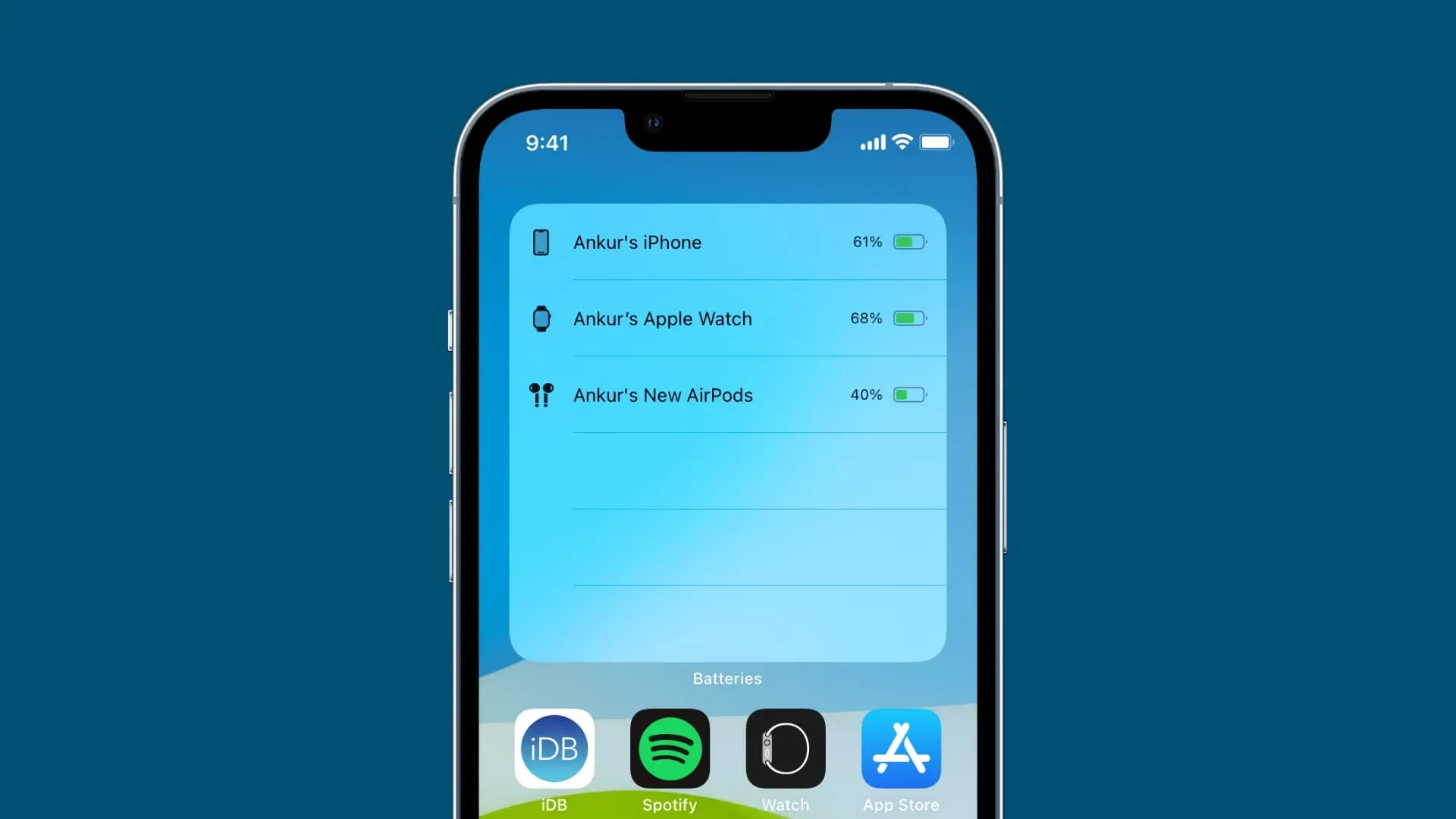
Šī ir ļoti pieprasīta funkcija. Tā vietā, lai dotos uz vadības centru, lai uzzinātu pašreizējo akumulatora procentuālo daudzumu, operētājsistēmā iOS 16 varat ieslēgt akumulatora procentuālo daudzumu jūsu iPhone statusa joslā, tāpat kā tas bija vecajos labajos laikos pirms iecirtuma.
Pēc noklusējuma tas ir izslēgts, taču varat to ieslēgt sadaļā Iestatījumi → Akumulators un pēc tam pārslēgt slēdzi, kas atrodas blakus Battery Percentage pozīcijā ON. Šī funkcija nav pieejama iPhone XR, iPhone 11, iPhone 12 mini un iPhone 13 mini, taču tā darbosies visos citos iPhone modeļos, kas ir saderīgi ar iOS 16.
3. Iestatiet abonēšanas atcelšanas aizkavi pakalpojumā Mail.
Lietotne Mail operētājsistēmā iOS 16 ievieš desmit sekunžu aizkavi, kas dod iespēju atcelt darbību, adresātu saraksta apakšā noklikšķinot uz “Atcelt sūtīšanu”.
Lai pielāgotu šī atsūtīšanas taimera ilgumu, dodieties uz Iestatījumi → Pasts → Atcelt sūtīšanas aizkavi. No turienes varat izvēlēties 10 sekundes (noklusējums), 20 sekundes un trīsdesmit sekundes. Lai pilnībā atspējotu funkciju Undo Send, atlasiet Off.
4. Piešķiriet fokusa režīmus bloķēšanas ekrāniem.
Operētājsistēmā iOS 16 varat izveidot vairākus bloķēšanas ekrānus, katram no kuriem ir savs fons, un pēc tam saistīt katru fonu ar noteiktu fokusa režīmu. To darot, mainot fokusa režīmu, automātiski tiks aktivizēts tam piešķirtais bloķēšanas ekrāns.
Tādējādi iPhone bloķēšanas ekrānam var būt pilnīgi atšķirīgs izskats dažādām aktivitātēm, piemēram, trenēšanai, atpūtai, mūzikas klausīšanai utt.
Vienkārši nospiediet un turiet bloķēšanas ekrānu, pēc tam velciet līdz vienam no saglabātajiem ekrāniem, pieskarieties pie Pielāgot un izvēlieties fokusa režīmu, lai to saistītu ar šo bloķēšanas ekrānu.
5. Aizmiglojiet fona tapeti sākuma ekrānā
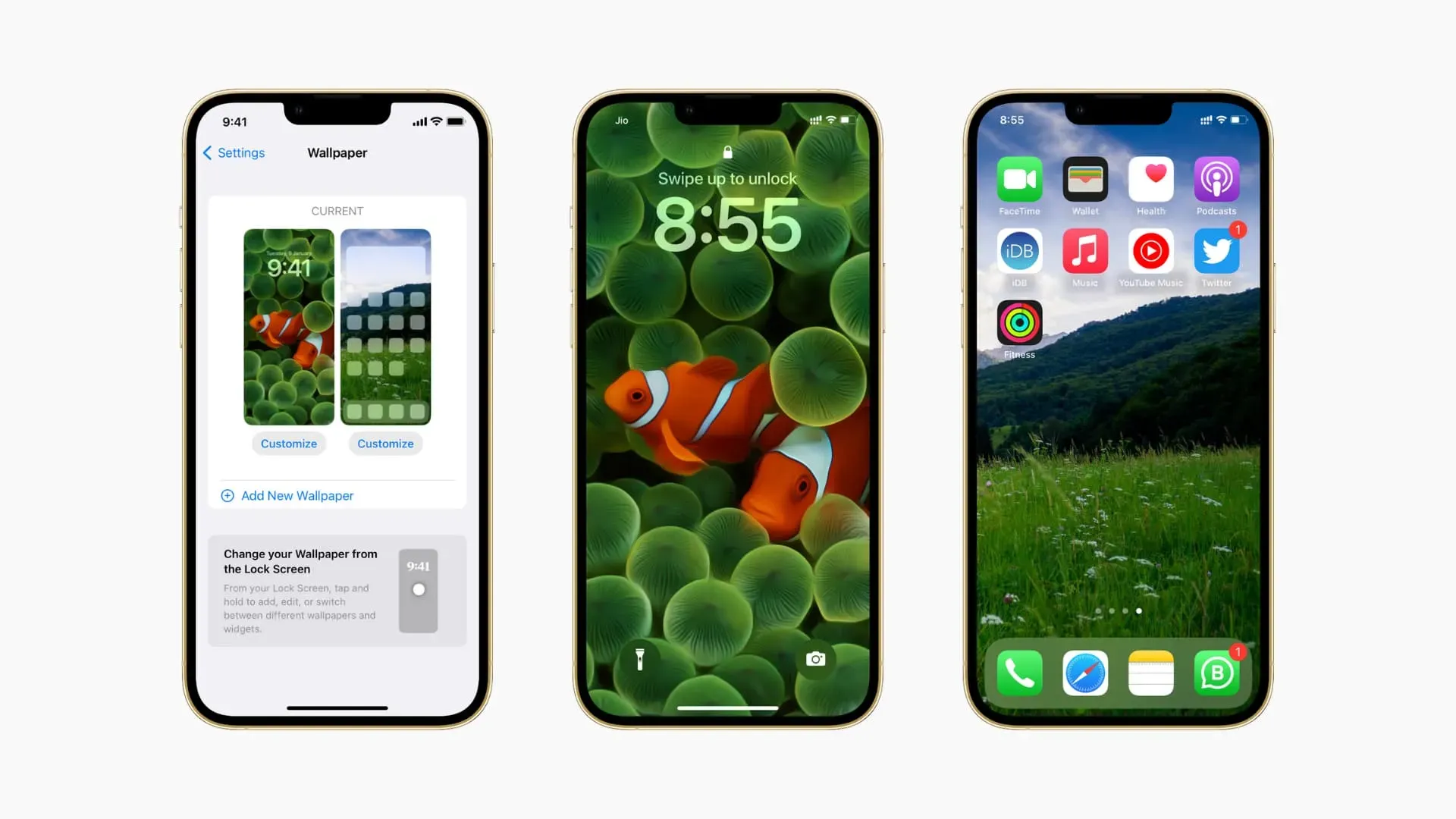
Operētājsistēmā iOS 16 ir iekļauta fona tapešu aizmiglošanas opcija. Pēc bloķēšanas ekrāna fona tapetes iestatīšanas pirmo reizi tiks parādīts ziņojums ar jautājumu, vai vēlaties pielāgot arī sākuma ekrānus. Lasiet: Kā apgriezt perfektu iPhone fona attēlu
Ja jā, apakšā tiks parādīta poga “Aizmiglot”, kas pašreizējai fona tapetei piešķir jauku aizmiglojumu, lai tā izskatītos mazāk aizņemta.
Tas arī padarīs jūsu sākuma ekrānu mazāk pārblīvētu. Jūsu fotoattēli, abstrakti attēli, gradienta foni un līdzīgi attēli ar lielu darbību ir piemēroti sākuma ekrāna aizmiglošanai.
6. Mainiet bloķēšanas ekrāna paziņojumu stilu
Operētājsistēmā iOS 16 bloķēšanas ekrāna apakšā ir izvietoti paziņojumu reklāmkarogi.
Lai to mainītu, dodieties uz Iestatījumi → Paziņojumi un sadaļā “Displejs kā” atlasiet “Counter”, lai iegūtu tīrāku izskatu. Tagad tā vietā, lai visi paziņojumi pārklātos viens ar otru, jūsu iPhone vienkārši pateiks, cik daudz nelasītu jums ir. Lasiet: Kā automātiski izmantot Unsplash attēlus kā iPhone fona attēlus
7. Ieslēdziet tastatūras atgriezenisko saiti.

iOS 16 beidzot ļauj jums justies, rakstot. Lai gan šī vienkāršā funkcija ir lieliska, Apple kaut kādu iemeslu dēļ to izslēdza pēc noklusējuma. Lai to mainītu, dodieties uz Iestatījumi → Skaņas un skaņas → Tastatūras reakcija un ieslēdziet opciju Haptic.
Tas izmantos iPhone Taptic Engine, lai radītu smalku vibrāciju atgriezenisko saiti ar katru taustiņu. Android tālruņiem šī iespēja ir bijusi gadiem ilgi, un tagad iPhone fani paši var pārliecināties, ko viņi ir palaiduši garām.
8. Sākuma ekrānā novietojiet pogu Spotlight
Operētājsistēmā iOS 15 vienīgais veids, kā piekļūt Spotlight meklēšanas opcijai, ir atvērt jebkuru sākuma ekrānu. Šis žests vairs nedarbojas operētājsistēmā iOS 16, jo tagad varat novietot pogu Spotlight, nevis sākuma ekrāna punktus ekrāna apakšā.
Sadaļā Iestatījumi → Sākuma ekrāns noteikti pārvietojiet slēdzi blakus opcijai Rādīt sākuma ekrānā sadaļā Meklēt pozīcijā IESLĒGTS. Tagad varat ātri piekļūt visas sistēmas meklēšanas funkcijai, pieskaroties īpašajai ikonai jebkura sākuma ekrāna apakšā, nevis velkot to uz leju.
9. Iestatiet brīdinājumus par nelabvēlīgiem laikapstākļiem
Apple lietotnei Dark Sky ir augstas kvalitātes dati, tāpēc Apple bija tikai jēga iekļaut dažas no tās funkcijām savā laikapstākļu lietotnē. iOS 16 lietotne Weather nodrošina paziņojumus par sliktiem laikapstākļiem.
Lai to iestatītu, lietotnē Weather pieskarieties, lai atvērtu pilsētu sarakstu, pēc tam pieskarieties trīs punktu izvēlnei un izvēlieties Paziņojumi. Pēc tam varat ieslēgt servera paziņojumus par laikapstākļiem un lietusgāzēm nākamajai stundai. Tagad jūs saņemsit paziņojumu, kad jūsu reģionā tiks izdots brīdinājums par nelabvēlīgiem laikapstākļiem.
10. Aizsargājiet pasta darbības no izsekotājiem
Lietotnē Mail operētājsistēmā iOS 16 ir ieviesta jauna konfidencialitātes funkcija, kas aptur pikseļu izsekošanu un tamlīdzīgus pasākumus, lai informētu, cik reižu esat atvēris ziņojumu, vai esat to pārsūtījis vai nē, un tā tālāk. Šī funkcija pēc noklusējuma ir atspējota.
Lai to iestatītu, dodieties uz Iestatījumi → Pasts un pārvietojiet pasta darbības aizsardzības slēdzi pozīcijā ON. Tādējādi tiks paslēpta jūsu IP adrese un privāti lejupielādēts attāls saturs, piemēram, attēli, tādējādi sūtītājiem būs grūtāk izsekot jūsu darbībām pakalpojumā Mail.
Kā lejupielādēt un instalēt iOS 16
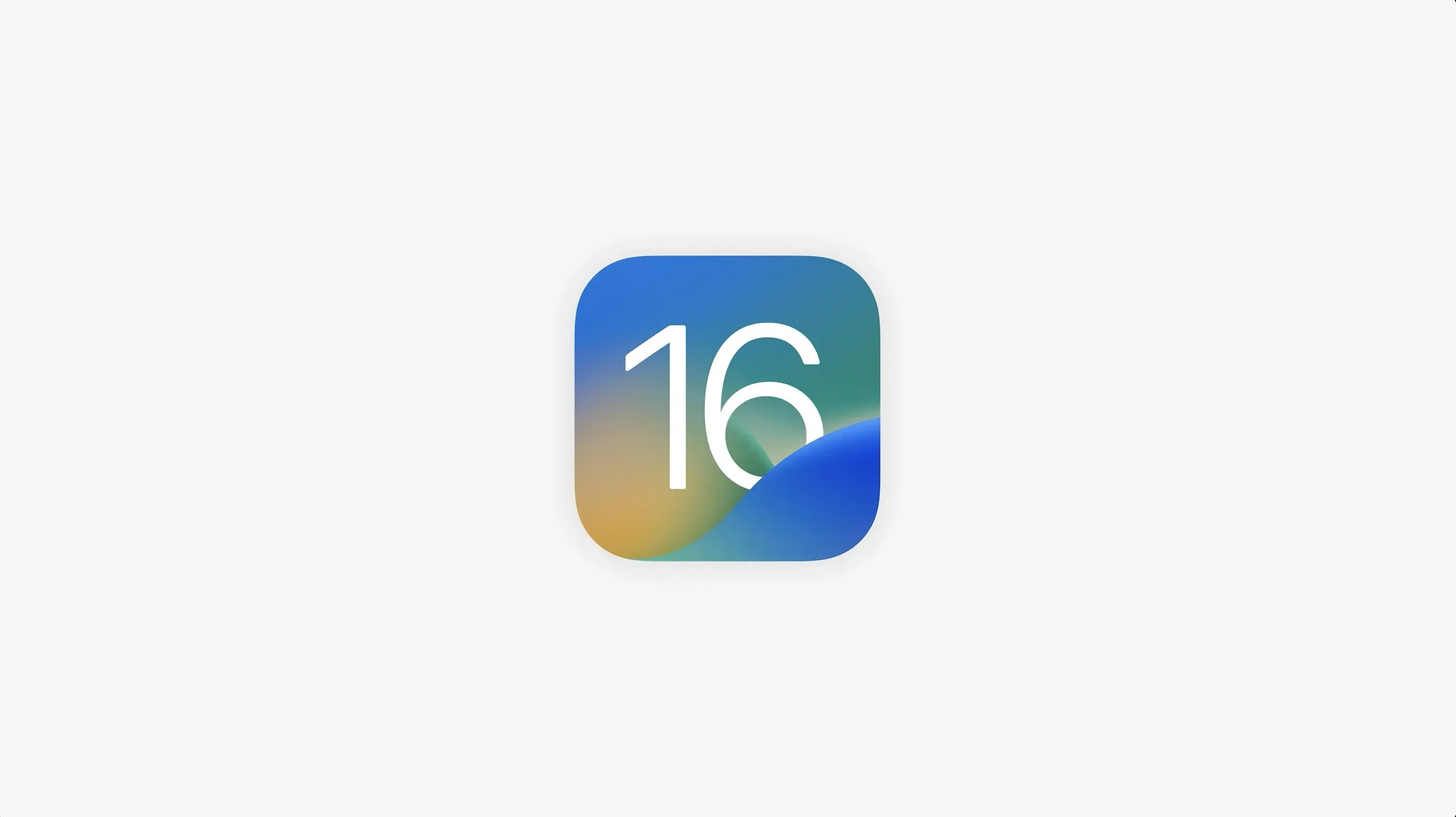
Lai lejupielādētu un instalētu iOS 16 atjauninājumu savā iPhone tālrunī bezvadu režīmā, lietotnē Iestatījumi ir jāizmanto Apple programmatūras atjaunināšanas funkcija.
- Savā iPhone tālrunī atveriet lietotni Iestatījumi.
- Zaudētajā saknē atlasiet “Vispārīgi”.
- Atlasiet opciju ar nosaukumu “Programmatūras atjaunināšana”.
- Lai lejupielādētu un instalētu iOS 16, blakus atjauninājumam atlasiet “Instalēt tūlīt”.
Pēc šādas iOS 16 instalēšanas viss jūsu saturs, lietotnes un dati paliks neskarti.
Noteikti dublējiet ierīci pakalpojumā iCloud vai datorā, lai jums būtu svarīgas informācijas kopija. Lai instalētu atjauninājumu, jūsu iPhone tālrunim ir jābūt savienotam ar internetu, izmantojot Wi-Fi.
Kad iOS 16 tiks izlaista visiem?
Šīs rakstīšanas laikā iOS 16 nebija gatava komerciālai izlaišanai. Tagad Apple ir apsolījis, ka atjauninājums tiks publiski izlaists rudenī, taču tas varētu būt ātrāk.
Jaunie iPhone tiks paziņoti 7. septembrī, un tie nonāks pārdošanā 16. septembrī. Protams, jaunajos tālruņos būs iepriekš ielādēta iOS 16.
Un, tāpat kā iepriekšējos gados, Apple, iespējams, izlaidīs iOS 16 sabiedrībai, pirms jaunie iPhone tiks pārdoti.



Atbildēt